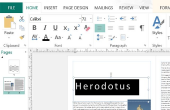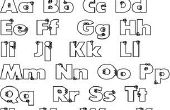PowerPoint 2010 bevat een video-editing functie die de noodzaak voor aparte videobewerking software elimineert. Met PowerPoint 2010, kunnen ingesloten films worden bewerkt voor de begintijd en eindtijd evenals stijl. PowerPoint 2010 videobewerking biedt ook speciale efffects, zoals reflecties en schaduwen. Videobewerking wordt met de show van de dia in de normale modus uitgevoerd.
Wat die u nodig hebt
- PowerPoint 2010 software
- Video films of clips
Open PowerPoint 2010. Klik in de normale weergave op de dia die u wilt insluiten van een filmclip. Klik op 'Insert'. Blader naar het videobestand. Klik op de selectie van uw keuze. Uw videoclip is ingebed in uw diavoorstelling.
Druk op "Play" op de videoclip. Selecteer "Weergave" en "Bewerken" in 'Video Tools' en klik dan op "Trim Video."
Stel het beginpunt. Klik op de groene markering naar links. Let op de dubbele pijl te verschijnen. Wanneer deze pijl verschijnt, sleept u de pijl naar de locatie in de video waar u wilt beginnen met de video.
Het eindpunt instellen Klik op de rode markering naar rechts. Let op de dubbele pijl te verschijnen. Wanneer deze pijl verschijnt, sleept u de pijl naar de locatie in de video op het einde van de video waar u wilt.
Klik op "Oke" om op te slaan uw bewerkingen voor de begintijd en eindtijd.
Stijl aan uw video clip toevoegen. De optie 'Video Tools', klikt u op 'Format' en kies vanuit stijlen in drie categorieën: "Subtiel," "Matig" en "Intens." Klik op de stijl van uw keuze. Een voorbeeld van het effect.
Het comprimeren van uw video bestand ruimtebesparend te verbeteren van de afspeelkwaliteit. Selecteer onder 'Bestand' "Info." Klik op "Media comprimeren" en kies "Presentatie-kwaliteit," "Internet" en "Lage kwaliteit."
- Kleur wassen, rechts of links schuin, reflectie, gloed of schaduw kan ook worden toegevoegd als een selectie van de stijl aan uw video slip in diavoorstelling in PowerPoint 2010.
- Na het comprimeren van uw video bestand, afspelen. Als niet tevreden over de kwaliteit, klik op "Ongedaan maken" en terugkeren naar een groter formaat.